Sabemos de sobra que la potencia de los iPhone XS y XS MAX se nota bastante (ahora con el iPhone 12 la película ha cambiado para mejor. Son dispositivos que van como una bala y más cuando aprendemos a usar todos sus gestos. Aún así, desde el iPhone X, carecemos del Touch ID y de un botón «Home» físico. Este botón nos ayudaba en iPhone anteriores a liberar la memoria RAM de nuestro dispositivo desde la pantalla de apagado.
Pero… ¿cómo lo hacemos ahora si tenemos de un iPhone X en adelante? en el truco de esta semana, os explicamos paso a paso como hacerlo y así darle un poco más de velocidad a vuestros iPhone con iOS 12 o superior. ¡Vamos a ello!
¿Cómo liberamos la memoria RAM si tenemos un iPhone X o superior?
Lo primero de todo, es tener un iPhone X, XS, XS MAX, iPhone 11, 12, o un iPhone XR, cuando estén disponible para su venta. Lo segundo, es que para que la memoria RAM se quede libre al completo, debemos cerrar todas las aplicaciones que tengamos abiertas desde la multitarea.

Una vez hecho esto, debemos simular el botón Home, y lo haremos de la siguiente forma:
- Entramos en Ajustes -> General -> Accesibilidad
- Bajamos en la pantalla de Accesibilidad hasta encontrar el AssistiveTouch
- Activamos el Assistive Touch
Cuando lo activemos veremos un nuevo circulito gris en la pantalla pero no alarmarse, estaremos listos para hacer el proceso de liberación de RAM.
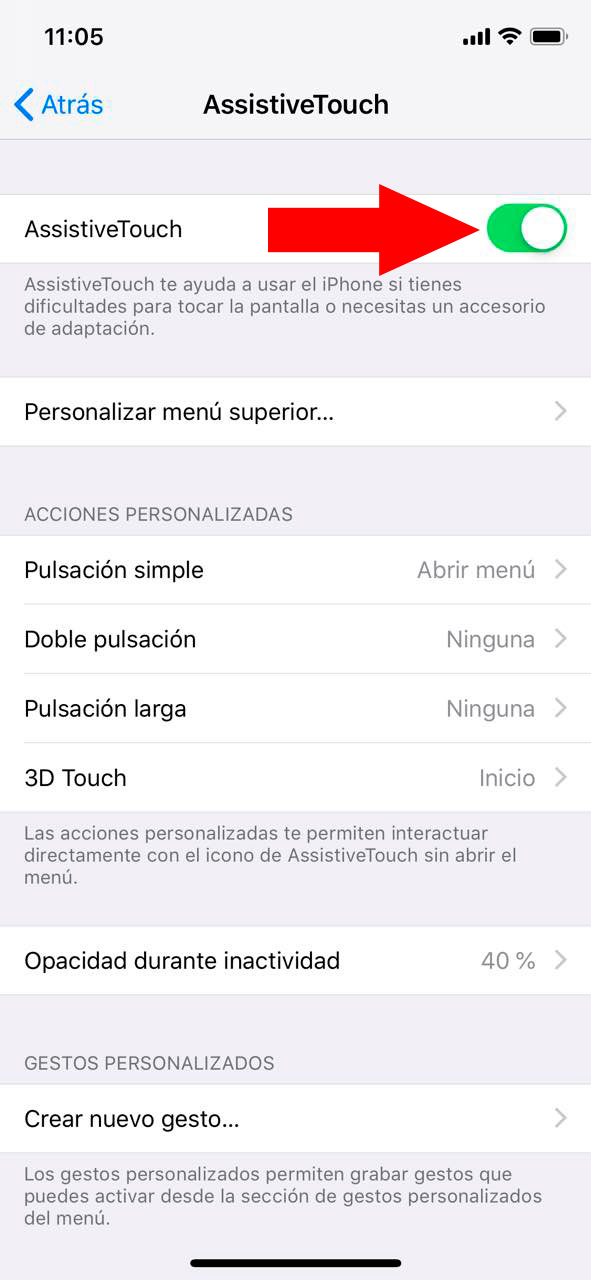
Liberando la RAM en el iPhone X, XR, XS, XS MAX, iPhone 11, iPhone 12, Mini, Pro y Pro Max con iOS 12 o superior
Con todas las apps cerradas y el AssistiveTouch activado solo nos queda el último paso para dejar libre y limpia la RAM de nuestra manzana mordida. Para ello seguimos las siguientes instrucciones:
- Accedemos a Ajustes > General.
- Bajamos a abajo del todo y pulsamos en Apagar.
- En la pantalla de apagado pulsamos el circulo del Assistive Touch.
- En el menú contextual que se abre, pulsamos y mantenemos con el dedo la opción Inicio hasta que notemos como un flash en la pantalla y veremos como el iPhone automáticamente vuelve a la pantalla anterior y con la memoria RAM liberada.
Os adjunto captura de pantalla de lo anterior explicado, para que lo veáis más sencillo:
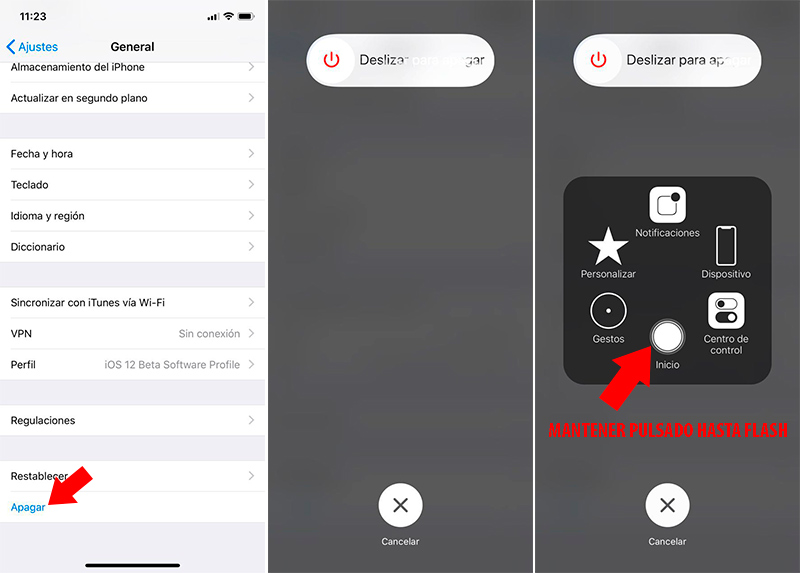
Si por el contrario tienes un iPhone 8, 8 Plus o inferior los pasos anteriores serían los mismos pero los haríamos con el botón Home físico, no tendríamos que activar ni simular el AssistiveTouch para nada, solo pulsar y mantener en el botón Home unos segundos desde la pantalla de apagado.
Refresca tu manzana…
Como siempre, os recomendamos que hagáis este proceso de liberación de RAM de vez en cuando, así notaréis que las aplicaciones y procesos de vuestros iPhone funcionan a la perfección y con más ligereza. Lo de cerrar las apps no es tan recomendable, ya cada uno con sus manías…
¿Os ha ayudado este truco? esperamos que sí y que nos apoyéis en comentarios con nuevas dudas e ideas. Salu2!!! ;D


